Bạn muốn tách sheet trong một file Excel thành nhiều file riêng biệt? Xem ngay hướng dẫn từ Tải Miễn Phí để dễ dàng thao tác.
Có nhiều sheet thì dung lượng file sẽ ngày một tăng lên, nhất là khi bạn bổ sung thêm tiện ích add ins hay thêm code macro VBA trong Excel. Do đó, tách sheet thành nhiều file là giải pháp hợp lý trong trường hợp người dùng chỉ muốn lấy dữ liệu trong một sheet nào đó.

Tách sheet thành nhiều file riêng biệt
Cách tách sheet thành nhiều file Excel
Bước 1: Đầu tiên bạn cần phải kiểm tra xem Excel mình đang dùng đã có tab Developer chưa. Nếu chưa có, bạn thực hiện việc cho hiện Developer theo hướng dẫn tại đây.
Tiếp đến, mở file Excel có nhiều sheet lên, giả sử hình dưới là bạn dang có file Excel với 5 sheet khác nhau.
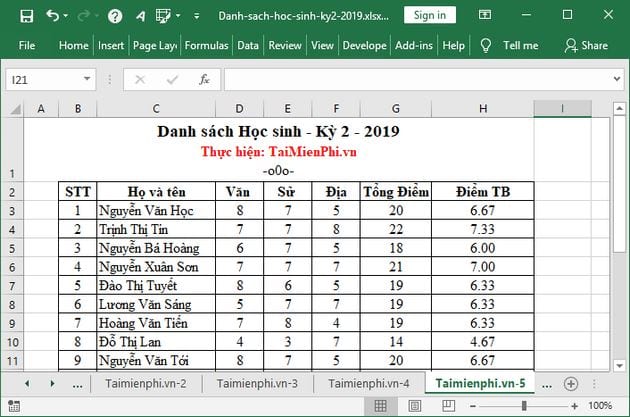
Bước 2: Bạn nhấn tổ hợp phím ALT + F11 để mở trình VBA trong Excel, hoặc bạn nhấn vào tab Developer -> rồi nhấn chọn Visual Basic.

Bước 3: Sau đó, giao diện VBA xuất hiện -> bạn nhấn vào tab Insert -> rồi chọn vào phần Module để mở giao diện nhập code VBA.

Tiếp theo, bạn hãy copy đoạn mã code dưới đây vào giao diện phần Module ở trên.
Sub Splitbook()
'Updateby20140612
Dim xPath As String
xPath = Application.ActiveWorkbook.Path
Application.ScreenUpdating = False
Application.DisplayAlerts = False
For Each xWs In ThisWorkbook.Sheets
xWs.Copy
Application.ActiveWorkbook.SaveAs Filename:=xPath & "\" & xWs.Name & ".xls"
Application.ActiveWorkbook.Close False
Next
Application.DisplayAlerts = True
Application.ScreenUpdating = True
End Sub

Bước 4: Bạn nhấn vào Run trên thanh công cụ để thực hiện chạy hoặc nhấn phím F5 trên bàn phím để chạy mã code bạn vừa thêm ở trên.

Quá trình chạy code hoàn tất, bạn mở thư mục chứa file Excel gốc -> tại đây, bạn sẽ thấy từng file mới được tách từ các sheet sẽ nằm tại đây. Nếu file Excel của bạn có dùng công thức tính toán, thì toàn bộ các công thức tính toán cùng dữ liệu ở từng sheet sẽ vẫn được đảm bảo và giữ nguyên.

Bạn có thể mở file vừa được tách lên để kiểm tra. Nếu có thông báo như hình dưới -> bạn nhấn chọn Yes để đồng ý và sẽ mở được file lên bình thường.

Như vậy là bài hướng dẫn tách sheet thành nhiều file Excel của Tải Miễn Phí đến đây là hết rồi. Các bước để bạn thực hiện thật đơn giản phải không nào! Cái khó nhất là để có mã code sử dụng thì bạn có thể copy đoạn code mà Taimienphi.vn đã tạo sẵn, và bạn chỉ đơn giản là copy chúng vào Module rồi chạy chúng là xong.
https://thuthuat.taimienphi.vn/cach-tach-sheet-thanh-nhieu-file-excel-47863n.aspx
Ngoài ra, bạn có thể tăng thêm Sheet trong Excel hoặc thậm chí bạn có thể gộp nhiều file Excel thành 1 File trong Excel là khá dễ dàng! Tất cả đã có hướng dẫn trên Taimienphi.vn, bạn hãy tham khảo cách thực hiện rồi làm theo nhé. Chúc bạn thành công!